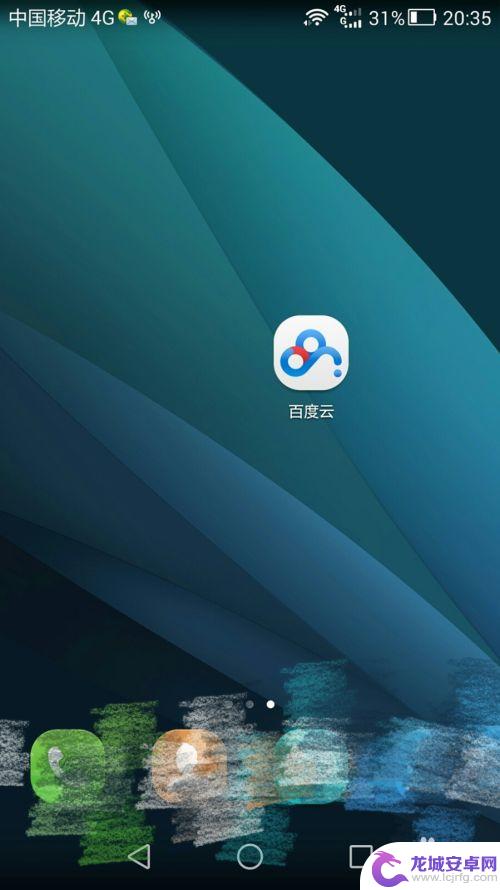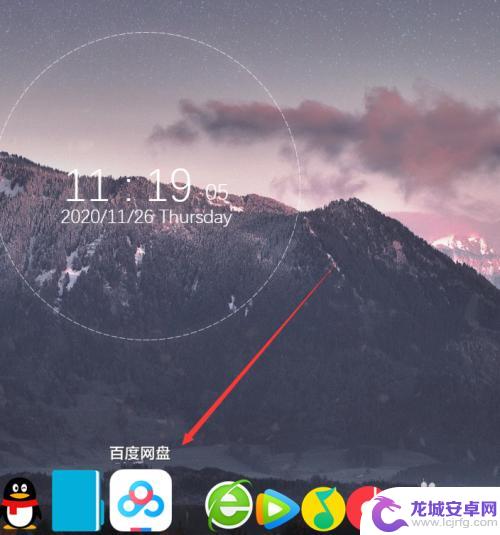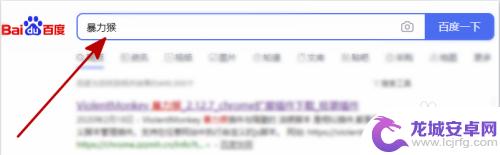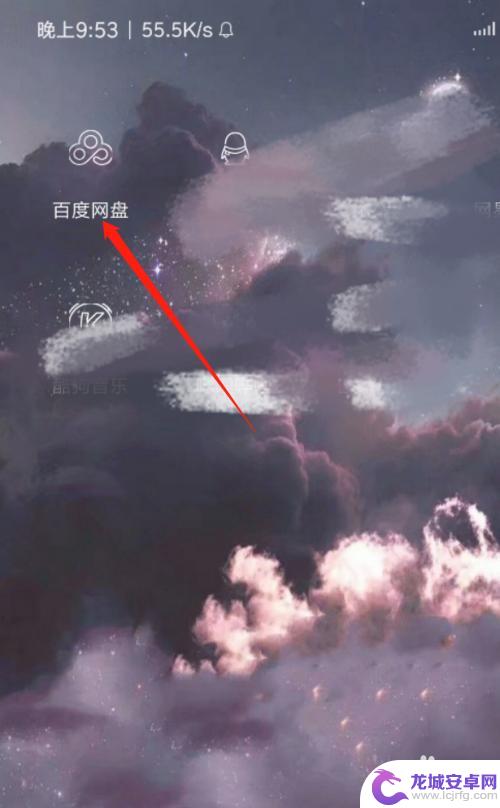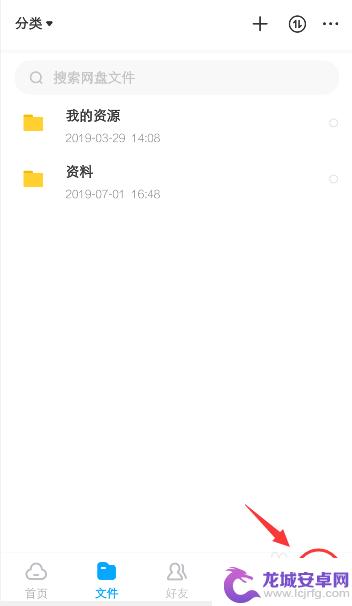手机百度云怎么加密分享 手机百度网盘加密分享功能怎么设置
随着移动设备的普及和人们对数据安全的关注度增加,手机百度云的加密分享功能成为了用户们非常关注的话题,通过手机百度云加密分享功能,我们可以更加有效地保护个人隐私和重要文件的安全。如何设置手机百度网盘的加密分享功能呢?在本文中我们将为大家详细介绍手机百度云加密分享的设置方法,让您能够更好地利用这一功能,实现数据的安全共享。
手机百度网盘加密分享功能怎么设置
操作方法:
1.打开手机中已下载的百度网盘,并登录账号
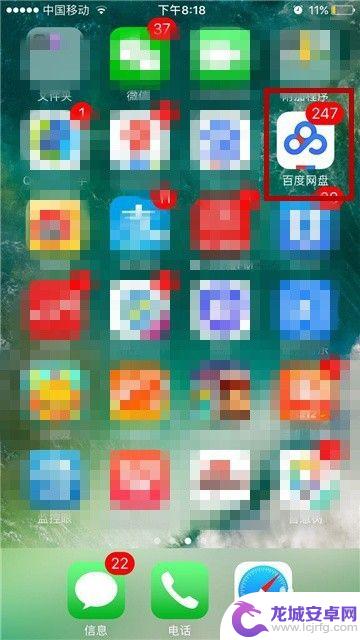
2.进入百度网盘后,找到目标文件,并点击勾选。
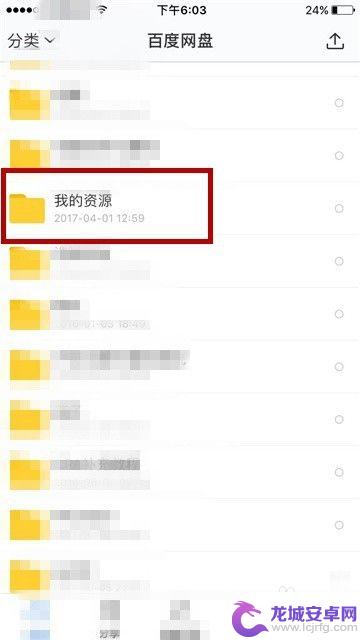
3.选择好要分享的内容后,点击底部弹出的菜单栏中的“分享”按钮
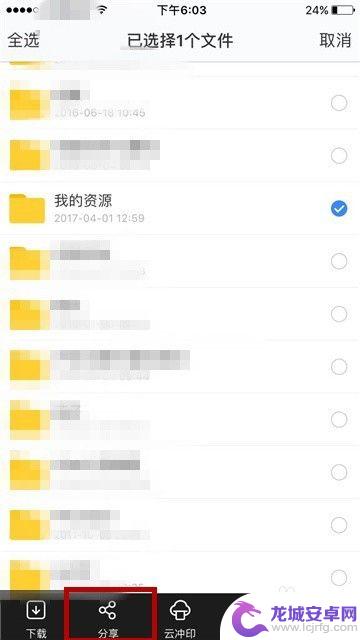
4.在弹出的对话框中,确认好文件分享的有效期后。点击“复制私密链接”按钮。
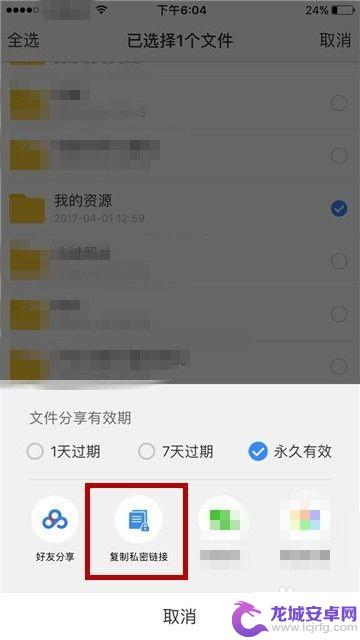
5.复制好链接后,打开一个聊天工具,找到分享对象后,将链接粘贴到聊天框中。点击发送即可。
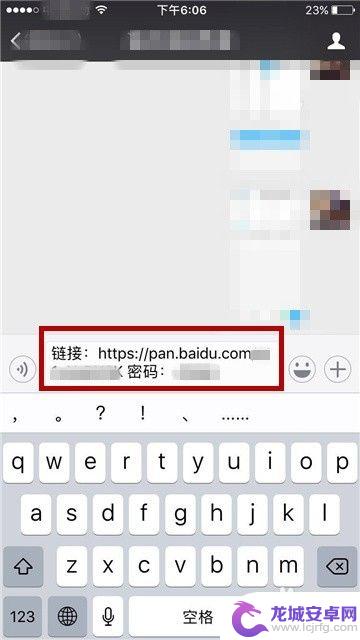
6.好友收到后,通过点击链接,就可以进行提取下载了。
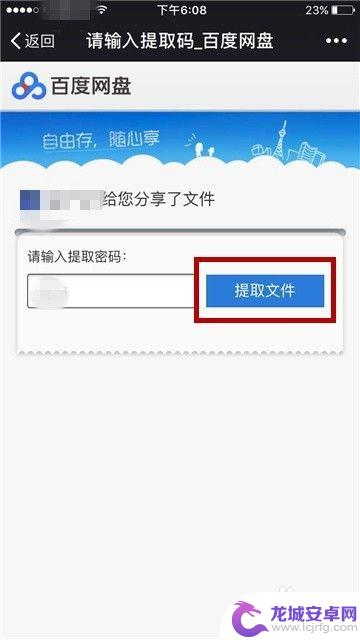
这就是关于如何加密分享手机百度云的全部内容,如果你也遇到了同样的情况,不妨参考一下小编的方法进行处理,希望能对大家有所帮助。
相关教程
-
百度云怎么加好友手机 手机端百度云盘添加好友操作步骤
现随着移动互联网的迅速发展,人们对于实时数据同步和共享的需求越来越高,百度云作为一款备受欢迎的云存储服务平台,为用户提供了方便快捷的文件存储和分享功能。为了更好地满足用户需求,...
-
百度网盘图片怎么删除 百度网盘删除图片的方法
百度网盘作为一款备受欢迎的云存储工具,为我们提供了便捷的文件管理和分享功能,在使用百度网盘上传和下载图片的过程中,我们可能会遇到一些需要删除图片的情况。如何删除百度网盘中的图片...
-
百度云秒传链接怎么用 百度云盘秒传链接使用教程
百度云秒传链接是百度云盘的一项便捷功能,通过该功能用户可以快速传输文件而无需上传下载的繁琐过程,使用百度云秒传链接,用户只需将文件分享给他人,对方即可直接在自己的百度云盘中保存...
-
百度云网盘里的视频怎么保存到手机 如何将百度网盘视频保存到手机相册
在如今数字化时代,越来越多的人喜欢通过网络分享和传播各种视频内容,而百度云网盘作为一个知名的云存储平台,也提供了丰富的视频资源供用户观看和下载。许多用户可能不知道如何将百度云网...
-
手机百度网盘隐藏空间在哪里打开 如何打开百度网盘的隐藏空间
手机百度网盘隐藏空间是一项十分实用的功能,它可以让我们在百度网盘中隐藏一些私密的文件和文件夹,有效保护个人隐私和重要资料的安全,很多人可能会对如何打开手机百度网盘的隐藏空间感到...
-
手机百度网盘好友怎么找 手机端百度网盘如何保存好友分享的文件
在现代社会中手机已经成为我们生活中不可或缺的重要工具,手机百度网盘作为一款方便快捷的文件存储工具,为我们提供了便利的文件管理和共享功能。有时候我们需要找到好友分享的文件,或者保...
-
如何用语音唤醒苹果6手机 苹果手机语音唤醒功能怎么开启
苹果6手机拥有强大的语音唤醒功能,只需简单的操作就能让手机立即听从您的指令,想要开启这项便利的功能,只需打开设置,点击Siri和搜索,然后将允许Siri在锁定状态下工作选项打开...
-
苹果x手机怎么关掉 苹果手机关机关不掉解决方法
在我们日常生活中,手机已经成为了我们不可或缺的一部分,尤其是苹果X手机,其出色的性能和设计深受用户喜爱。有时候我们可能会遇到一些困扰,比如无法关机的情况。苹果手机关机关不掉的问...
-
如何查看苹果手机详细信息 苹果手机如何查看详细设备信息
苹果手机作为一款备受瞩目的智能手机,拥有许多令人称赞的功能和设计,有时我们可能需要查看更详细的设备信息,以便更好地了解手机的性能和配置。如何查看苹果手机的详细信息呢?通过一些简...
-
手机怎么把图片保存到u盘 手机照片传到U盘教程
在日常生活中,我们经常会遇到手机存储空间不足的问题,尤其是拍摄大量照片后,想要将手机中的照片传输到U盘中保存是一个很好的解决办法。但是许多人可能不清楚如何操作。今天我们就来教大...